Pada postingan sebelumnya Teknolongin pernah membuat sebuah artikel mengenai cara membuka proteksi sheet pada excel yang dipassword menggunakan beberapa baris kode pada module visual basic. Cara tersebut ternyata tidak selamanya berhasil, untuk sheet yang sangat banyak seperti aplikasi berbasis excel ketika script tersebut dijalankan malah mengakibatkan aplikasi excelnya crash dan not responding. Untuk mengantisipasi hal tersebut akhirnya teknolongin mencari cara baru yaitu dengan memanfaatkan situs online yang bisa kita gunakan untuk membuka proteksi excel. Pada situs ini selain bisa digunakan untuk membuka proteksi pada sheet kita bisa menggunakannya untuk membuka proteksi pada file, namun hanya file-file yang menggunakan password yang mudah ditebak, untuk password yang menggunakan kombinasi kuat situs tersebut masih kesulitan.
Cara Membuka Proteksi Password File dan Sheet Excel Secara Online
- Buka browser kemudian masukan url : https://www.lostmypass.com/file-types/ms-excel/ pada address bar kemudian tekan Enter
- Setelah situs terbuka pada captcha yg tersedia klik pada pilihan Saya bukan robot untuk membuka form upload dokumen
- Klik pada kotak Drop file to Upload untuk memilih file excel yang akan diupload
- Pilih file excel yang akan dibuka kuncinya kemudian tunggu proses upload selesai
- Jika pembukaan kunci/password berhasil maka akan muncul halaman bertuliskan "Success! The document is unlocked" disertai tombol untuk mendownload file excel yang sudah terbuka passwordnya.
- Klik tombol Download Unlocked File untuk mendownload file yang sudah tidak berpassword.
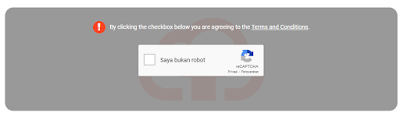
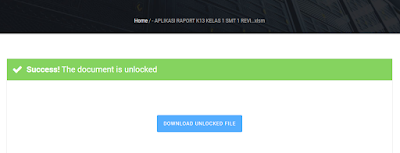


0 komentar:
Post a Comment